Jak włączyć lub wyłączyć kompaktowy system operacyjny w systemie Windows 10, 11
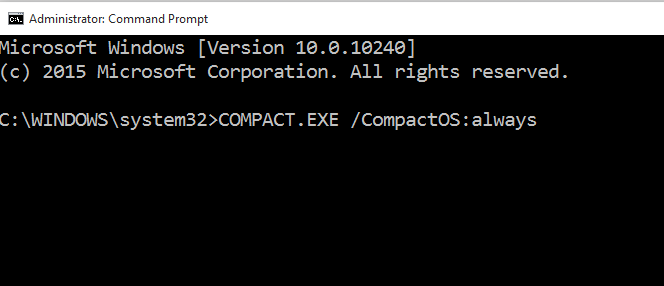
- 3847
- 372
- Ignacy Modzelewski
Windows 10 oferuje nową funkcję znaną jako kompaktowy system operacyjny. Proces tworzenia kompaktowego systemu operacyjnego lub kompaktowania systemu operacyjnego zapewnia, że Windows przechowuje pliki w formie skompresowanej, uwalniając w ten sposób dużo miejsca na dysku. Bez tej funkcji poszczególne pliki mogą wykorzystać dużo pamięci, co może być naprawdę problematyczne, jeśli masz mniejszą pamięć na urządzeniu. Ta funkcja jest szczególnie przydatna, jeśli chodzi o telefony i tablety, ponieważ na ogół mają mniejszą przestrzeń niż przeciętny komputer lub laptop.
Czytać: Jak wyczyścić niepotrzebne pliki w systemie Windows 10
Ta funkcja okazała się lepsza niż Windows 8.1 Wimboot. WIMBOOT, pomimo funkcji kompresji, wszystkie pliki systemowe zostały wkuczone w folderze WIMBOOT, podczas gdy kompaktowy system operacyjny jest w stanie zarządzać plikami indywidualnie, aby zmaksymalizować optymalne narzędzie do miejsca na dysku.
Oczywiście żadna funkcja nie może być idealna. Ta funkcja również ma kilka wad, głównie fakt, że używając jej, handlujesz lepszym funkcjonowaniem urządzenia, aby uzyskać dodatkową przestrzeń na dysku. Wydajność urządzenia nieco się potknie, ale nie powinno to zniechęcać cię do korzystania z wydajnej funkcji, chyba że przestrzeń pamięci jest bardzo skromna.
Spis treści
- Jak włączyć kompaktowy system operacyjny
- Jak wyłączyć kompaktowy system operacyjny
- Jak sprawdzić, czy kompaktowy system operacyjny jest włączony na komputerze
Jak włączyć kompaktowy system operacyjny
- Szukaj CMD W Windows 10 Search.
- Kliknij prawym przyciskiem myszy i wybierz Uruchom jako administrator

- Alternatywnie możesz użyć klawiszy skrótów Windows (ikona Windows) + X, aby uzyskać to pole opcji.
- W oknie wierszu polecenia, które otwiera się, wpisz to polecenie:
KOMPAKTOWY.Exe /compactos: zawsze
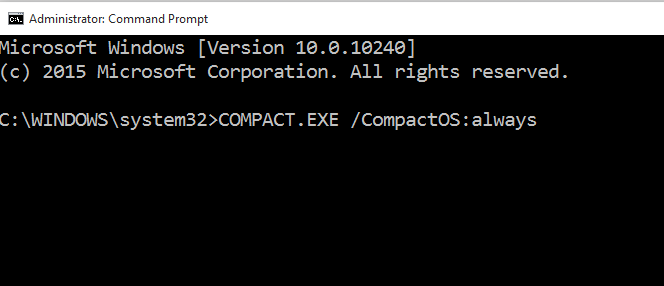
- Spowoduje to, że system Windows 10 kompresuje twoje pliki, w wyniku czego zwolni się około 1 do 1.5 GB przestrzeni (za 32 -bitowe) i około 2.65 GB (za 64 -bitowe).
Jak wyłączyć kompaktowy system operacyjny
Jeśli czujesz, że masz już wystarczającą ilość miejsca na dysku i nawet nie chcesz iść na kompromis w zakresie jakości wydajności, możesz przejść dalej i wyłączyć kompaktowy system operacyjny. Ten proces można również użyć do wyłączenia kompaktowego systemu operacyjnego, jeśli system już go uruchamia bez konieczności włączenia.
Jednak system Windows będzie automatycznie uruchamiał kompaktowy system operacyjny tylko wtedy, gdy okaże się, że Twój system skorzysta z tego samego. Może być szkodliwe, jeśli chcesz go wyłączyć, jeśli Windows sam go włączył, o możesz to rozważyć.
To jest sposób wyłączenia kompaktowego systemu operacyjnego:
- Kliknij prawym przyciskiem myszy najniższą lewą krawędź ekranu lub kliknij prawym przyciskiem myszy bezpośrednio na przycisku Start i kliknij wiersz polecenia (admin) z wyświetlonych opcji.
- Możesz także użyć klawiszy Windows+X do aktywacji pola opcji.
- W oknie wiersza polecenia wpisz:
KOMPAKTOWY.Exe /compactos: nigdy
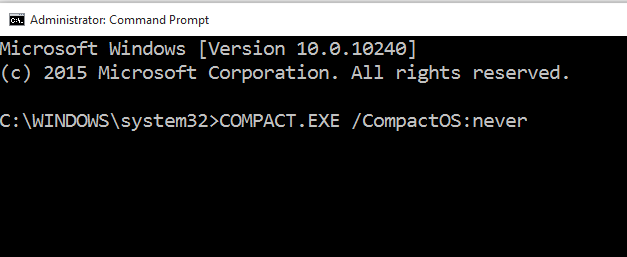
Jeśli chcesz wiedzieć, czy kompaktowy system operacyjny działa w twoim systemie, czy nie, musisz ponownie użyć wiersza polecenia. To są kroki, którymi należy przestrzegać:
Jak sprawdzić, czy kompaktowy system operacyjny jest włączony na komputerze
- Kliknij prawym przyciskiem myszy przycisk Start lub użyj systemu Windows+X, aby uzyskać pole opcji.
- Wybierz wiersz polecenia (admin). W oknie wiersza polecenia wpisz:
Compact /compactos: zapytanie
- Jeśli uruchomi się kompaktowy system operacyjny, okno wiersza polecenia poinformuje Cię o „systemie jest w stanie kompaktowym. Pozostanie w tym stanie, chyba że administrator go zmieni."
- Jeśli wiersz polecenia mówi, że Windows nie uruchamia kompaktowego systemu operacyjnego, zostanie to wyświetlone: „System nie jest w stanie kompaktowym, ponieważ Windows ustalił, że nie jest to korzystne dla tego systemu."
- « Jak skonfigurować zaplanowaną konserwację w systemie Windows 10
- Jak przeglądać i usunąć historię nagrywania w wyszukiwarce Google »

